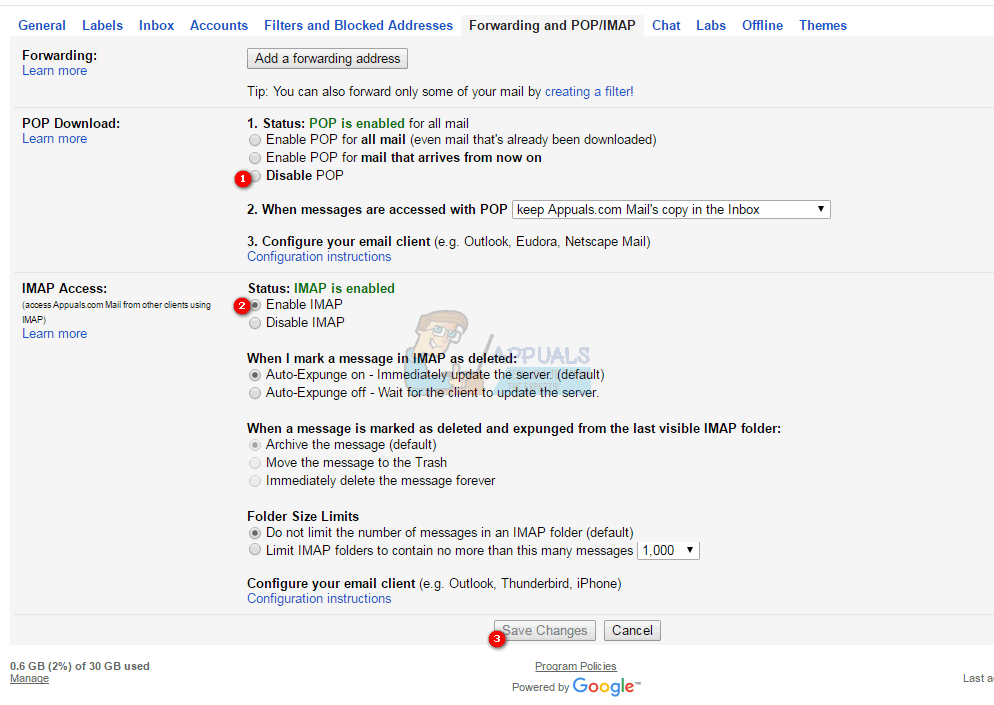Correction : Erreur Outlook 1025 « Nom de boîte aux lettres non valide » pour Gmail sur Mac
code d’erreur 1025 L’erreur Nom de boîte aux lettres non valide se produit généralement sur un Mac exécutant Outlook lorsque votre messagerie n’est pas configurée correctement ou que des paramètres ont été modifiés, par exemple lorsque vous reconfigurez votre compte de messagerie. C’EST À DIRE. Lorsque les paramètres de dossier sur un compte IMAP sont modifiés.
Un utilisateur a signalé qu’il avait commencé à recevoir cette erreur après avoir modifié la visibilité d’un dossier IMAP. Les mêmes paramètres s’appliquent à Apple Mail et à d’autres variantes d’Outlook et d’autres clients de messagerie. Ce problème est déclenché spécifiquement dans Outlook 2011.
Pour résoudre ce problème, vous devez supprimer et rajouter le compte IMAP.
- Tout d’abord, vérifiez si votre type de compte est POP ou IMAP. Dans le cas de POP, vous devrez exporter ou enregistrer les données car vous devrez rajouter votre compte en tant que compte IMAP et supprimer le compte existant. (Allez sur google pour vérifier)
- Ensuite, ouvrez votre navigateur Internet et accédez à www.gmail.com.com et Connexion avec votre compte.
- Une fois connecté à votre compte Gmail, rendez-vous sur d’installationVous le trouverez sous l’icône d’engrenage dans le coin supérieur droit de la page.
- choisir Transfert et POP/IMAP” et modifiez les commandes suivantes.
Activer IMAP
Désactiver POP
- Cliquez sur Sauvegarder les modifications
- Ensuite, vous devrez configurer Gmail »Afficher en IMAP« Paramètres du compte. Cela se fait en sélectionnant »Étiqueter » pour sélectionner les dossiers que vous souhaitez synchroniser avec IMAP. Ici, vous pouvez choisir les dossiers que vous souhaitez afficher dans Outlook ; si vous souhaitez que tous les dossiers soient affichés, laissez le paramètre tel quel.
- Une fois cela fait, vous pouvez rajouter votre compte Gmail en tant que carte.
- en dessous de outil menu déroulant, sélectionnez Compte.
- Cliquez sur + Ajouter un compte de messagerie. Entrez votre e-mail et votre mot de passe Gmail, puis appuyez sur « Ajouter à Compte« . Vous savez que vous êtes connecté lorsque vous voyez le bouton vert.
- Cliquez sur Avancée étiquette dans le coin inférieur droit. Et suivez les étapes ci-dessous pour configurer les paramètres du dossier.
- Sous l’onglet Dossiers, sélectionnez Stockez les spams dans ce dossier : choisir »Spam« .
- en dessous de Déplacez les messages supprimés vers ce dossier : choisir »pas du tout«
- aller à onglet serveur, et entrez [gmail] comme Dossier racine IMAP.
Après avoir terminé ces étapes, fermez Outlook, redémarrez votre ordinateur et ouvrez Outlook. Tous les messages du serveur seront à nouveau téléchargés et le compte devrait maintenant être fonctionnel.